Môžete nastaviť, aby sa aplikácie spúšťali automaticky, keď ste vyspustite počítač Mac. Aplikácie, ktoré vedia, že budú pravdepodobne potrebné, keď sa systém zapne, sa dajú spustiť pri spustení. Iné aplikácie, ktoré sú menej pravdepodobné, že budú potrebné každý deň, túto možnosť nemajú. Stále ich však môžete pridať do zoznamu začiatočných položiek v systéme MacOS. Tu je vysvetlené, ako môžete povoliť alebo zakázať spúšťacie položky v systéme MacOS.
Pridajte aplikácie na spustenie položiek
Existujú dva spôsoby, ako pridať aplikáciu ako počiatočnú položku, a spôsob, ktorým pridáte aplikáciu do počiatočných položiek v systéme MacOS, tiež určí, ako ju odstránite.
Vstavaná možnosť
Skontrolujte, či má aplikácia, ktorú chcete spustiť pri spustenímožnosť automaticky spustiť pri štarte podľa svojich preferencií. K preferenciám aplikácií môžete pristupovať tak, že ich otvoríte a potom prejdete do ponuky aplikácie na paneli s ponukami. V prípade aplikácií, ktoré sa spúšťajú výlučne na paneli s ponukami a mimo nich nie je rozhranie, môžete kliknúť na ikonu aplikácie na paneli s ponukou a vyhľadať preferencie aplikácie v otvorenej ponuke.
Ak chcete odstrániť aplikáciu, ktorú ste povolili spustiť pri spustení, z jej vlastných vstavaných možností, jednoducho musíte znova získať prístup k jej preferenciám a zrušte začiarknutie možnosti, ktorá umožňuje jej spustenie pri spustení.
Predvoľby systému
Pridanie aplikácií, ktoré nemajú vstavanú možnosťspustiť pri spustení až po počiatočné položky v systéme MacOS, musíte prejsť systémovými preferenciami. Otvorte aplikáciu System Preferences a kliknite na Users & Groups.

V stĺpci naľavo vyberte používateľa, pre ktorého chcete aplikáciu pridať, av podokne vpravo vyberte kartu Položky prihlásenia.
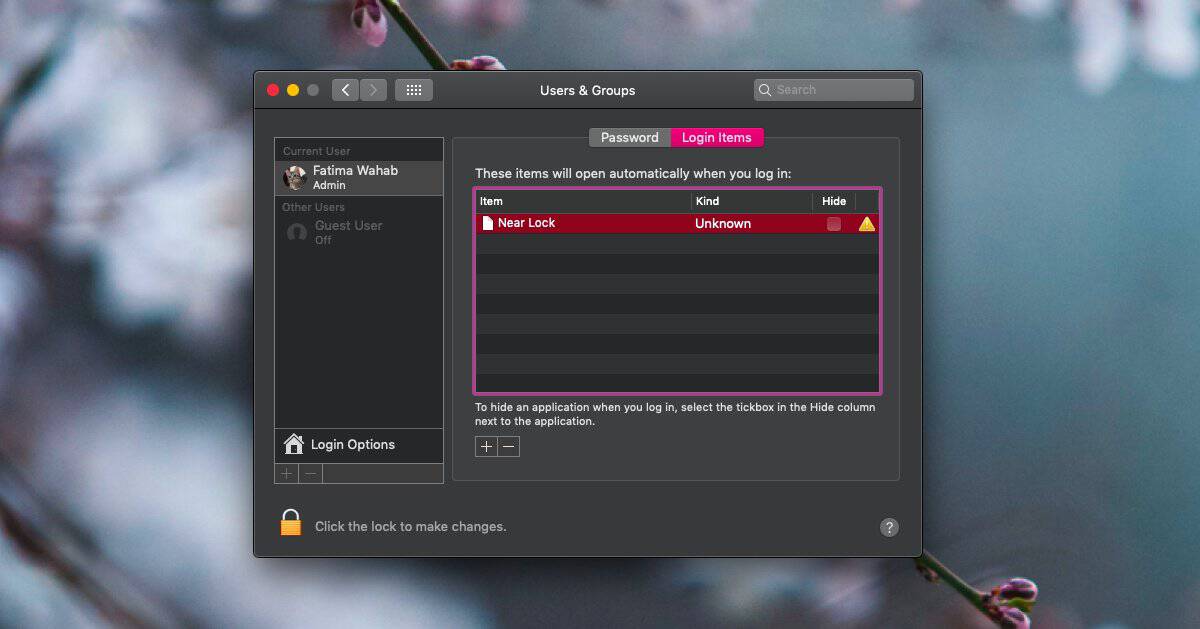
V spodnej časti kliknite na tlačidlo plus a vyberte aplikáciu z priečinka Aplikácie, ktoré chcete spustiť pri prihlásení.
Ak chcete aplikáciu odstrániť, vyberte ju v zozname Položky prihlásenia a kliknite na tlačidlo mínus v dolnej časti.
Ak pridávate aplikácie na spúšťanie položiek pre Internetváš súčasný používateľ, nepotrebujete práva správcu. Ak ho však pridávate pre iných používateľov v rovnakom počítači Mac, budete potrebovať buď práva správcu alebo budete potrebovať prihlasovacie údaje pre druhého používateľa.
Aplikácie, ktoré sa spustia pri prihlásení pre vás, nebudú mať žiadny vplyv na aplikácie spustené pri prihlásení pre ostatných používateľov.













Komentáre